Việc xác minh 2 bước Apple ID chính là thứ an toàn nhất mà người sử dụng sản phẩm iOS được hưởng lợi. Việc kích hoạt, bật xác minh 2 lớp bảo vệ tài khoản Apple ID cũng hoàn toàn dễ dàng. Bài viết dưới đây, Tindichvu.org xin hướng dẫn cách xác minh 2 lớp bảo vệ tài khoản Apple ID. Hãy cùng theo dõi nhé!

Hướng dẫn cách xác minh 2 lớp bảo vệ tài khoản Apple ID
Bước 1: Để kích hoạt xác minh 2 bước tài khoản Apple ID, trước tiên từ giao diện sử dụng các bạn truy cập vào Settings (Cài đặt) > iCloud.
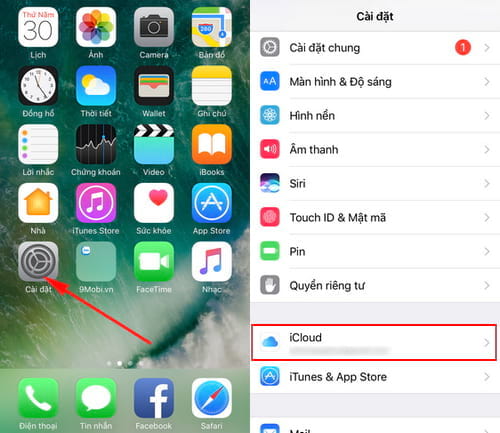
Bước 2: Tiếp theo, nhấn vào tài khoản Apple ID của các bạn ở đầu trang iCloud và nhập mật khẩu để xác nhận bảo mật.
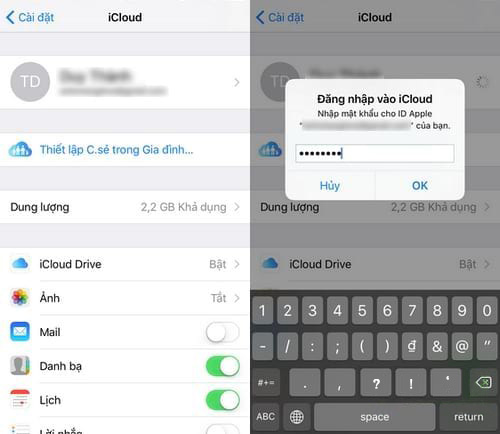
Bước 3: Tại màn hình Apple ID, các bạn chọn Password & Security (Mật khẩu và Bảo mật) và bấm vào tùy chọn Turn on Two-Factor Authentication (Kích hoạt xác minh 2 bước).
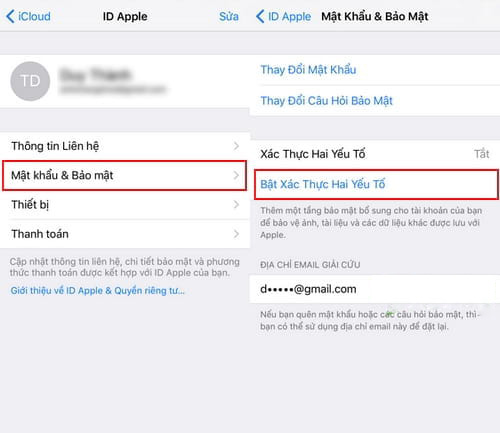
Bước 4: Hộp thoại Apple ID Security xuất hiện, các bạn bấm Continue (Tiếp tục) và Continue (Tiếp tục) ở giao diện tiếp theo.
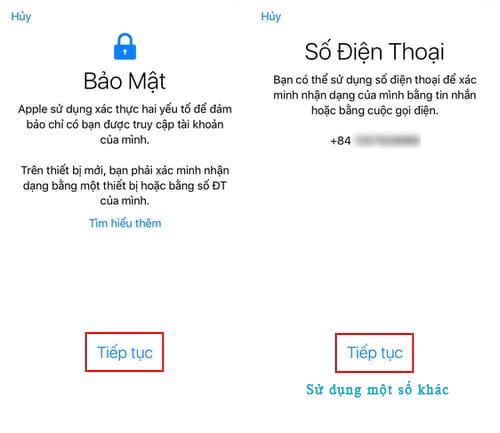
Tùy trường hợp, nếu như thiết bị của các bạn mới kích hoạt lần đầu hệ thống sẽ yêu cầu các bạn nhập số điện thoại di động của các bạn vào khung trống để xác minh bảo mật. Sẽ có 2 tùy chọn yêu cầu các bạn muốn nhận mã xác minh qua tin nhắn văn bản hoặc cuộc gọi điện thoại.
Bước 5: Tiếp theo, hệ thống sẽ yêu cầu các bạn nhập lại mật khẩu của Apple ID.
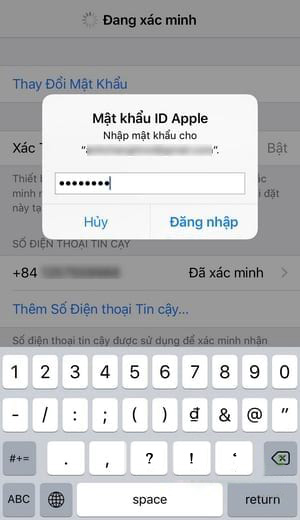
Bước 6: Nhập mật mã bảo mật để sử dụng xác nhận nhận dạng khi đăng nhập iCloud trên thiết bị mới.
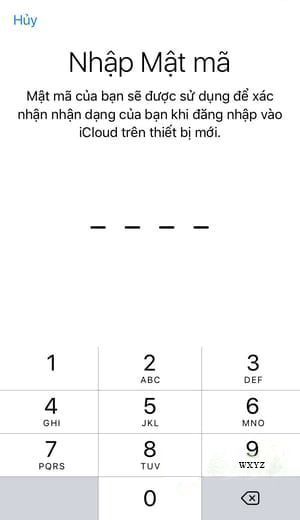
Bước 7: Cuối cùng, giao diện tiếp theo chúng ta sẽ thấy được rõ tính năng xác minh 2 bước Apple ID đã được kích hoạt thành công.
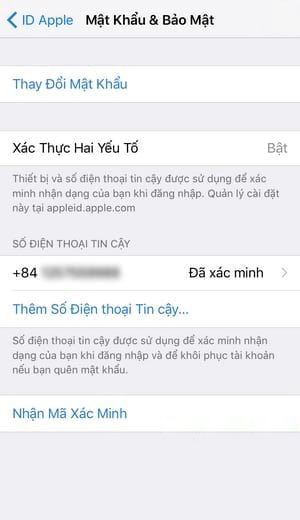
– Kể từ lần sau, mỗi khi các bạn hay ai đó sử dụng tài khoản Apple ID đăng nhập lên một thiết bị khác thì các bạn sẽ nhận được một yêu cầu đăng nhập Apple ID tới thiết bị được xác thực lần đầu tiên của các bạn. Bấm Allow (Cho phép) và nhập mã xác minh để đăng nhập vào Apple ID của các bạn bằng một thiết bị mới.
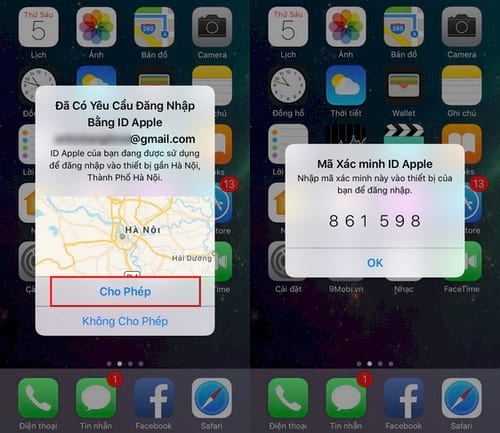
Như vậy, trên đây là toàn bộ tiến trình hướng dẫn Cách xác minh 2 lớp bảo vệ tài khoản Apple ID mà chúng tôi muốn chia sẻ với các bạn. Hy vọng đây sẽ là phương pháp tối ưu giúp các bạn có được cách bảo mật thông tin, dữ liệu trên thiết bị của mình.
Chúc các bạn thành công nhé!
>>> Đừng bỏ lỡ: Làm thế nào để xác minh tài khoản ID Apple?






